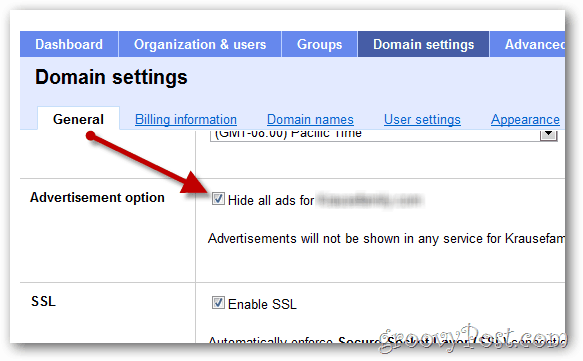Zadnje ažurirano dana

Je li tamna pozadina na vašem prozoru za pretraživanje otežava čitanje? Evo kako isključiti Dark Mode na Googleu.
Tamni način rada je opcija na računalima, tabletima i pametnim telefonima koja koristi uglavnom tamne boje u korisničkom sučelju umjesto zadane upotrebe svjetlijih boja. To nudi niz prednosti, kao što je produljenje trajanja baterije, poboljšanje čitljivosti pri slabom osvjetljenju i smanjenje odsjaja zaslona. Mnoge aplikacije dizajnirane su s vlastitim svijetlim i tamnim načinima rada, a stranica Google pretraživanja nije iznimka.
Ponekad, međutim, samo želite da se vrati dobri stari način rada svjetla. Ako ste spremni odvratiti se od mračne strane, tada ćete htjeti znati kako isključiti tamni način rada na Googleu.
Kako isključiti tamni način rada u Googleovim brzim postavkama
Ako želite isključiti tamni način rada na Googleu bez utjecaja na ostale svoje aplikacije, to možete učiniti putem Googleovih brzih postavki. To vam omogućuje brzo prebacivanje između svijetle teme, tamne teme ili usklađivanja s načinom rada koji vaše računalo trenutno koristi.
Da biste isključili tamni način rada u Googleovim brzim postavkama:
- Otvorite svoj preglednik i pretražite Google.
- U gornjem desnom kutu stranice s rezultatima kliknite na postavke ikona.
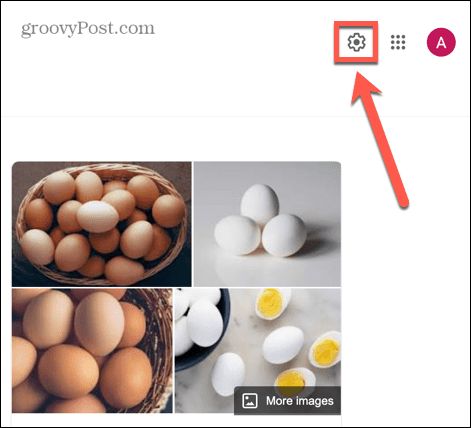
- Pod, ispod Izgled, klik Lagana tema.
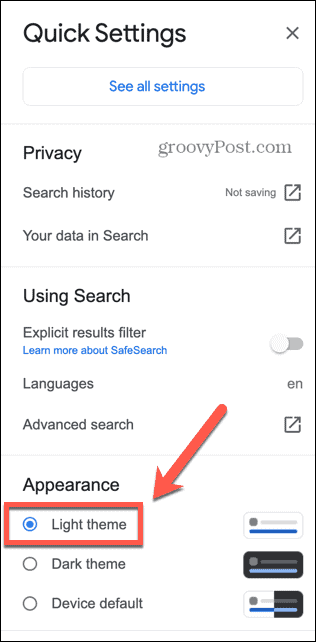
- Alternativno, ako vaše računalo trenutno ne koristi mračni način rada, možete odabrati Zadano za uređaj.
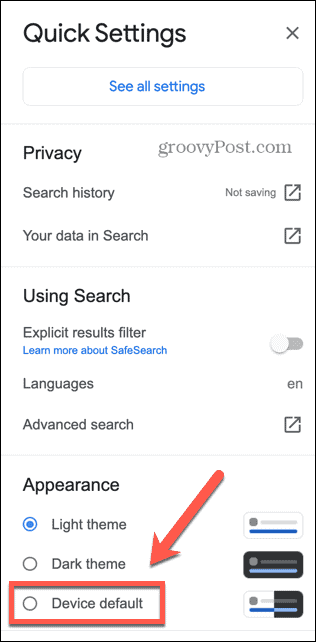
Kako isključiti tamni način rada u sustavu Windows
Ako ste odabrali Zadano za uređaj, tada će Google automatski uskladiti postavke vašeg računala. Na primjer, ako je vaše računalo u mračnom načinu rada, Google će također koristiti tamni način rada. Kada se prebacite na svijetli način rada, Google će se prebaciti na podudaranje.
Kako biste to iskoristili, morat ćete znati kako isključiti tamni način rada na telefonu ili računalu.
Da biste isključili tamni način rada u sustavu Windows:
- Klikni na Početak ikona.
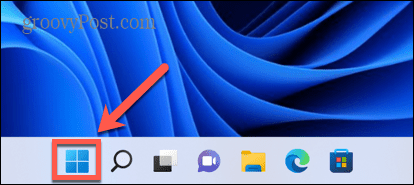
- Izaberi postavke.
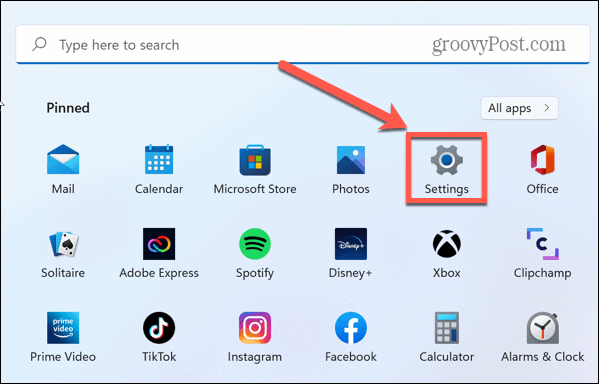
- U lijevom izborniku kliknite Personalizacija.
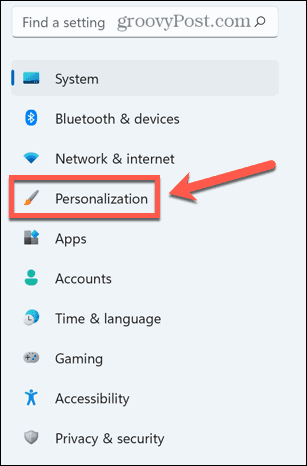
- Izaberi Boje.
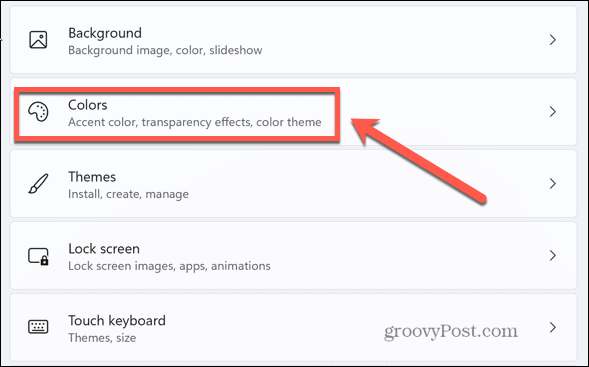
- Pod, ispod Odaberite svoj način rada, Izaberi Svjetlo.
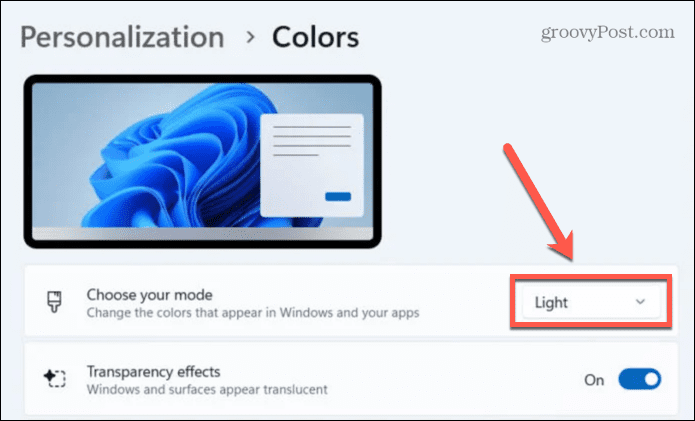
Kako isključiti Dark Mode na Macu
Ako koristite Mac, možete isključiti tamni način rada putem postavki sustava ako je Google prema zadanim postavkama koristio zadani način osvjetljenja vašeg sustava.
Da biste isključili tamni način rada na Macu:
- Pokrenite Postavke sustava aplikacija
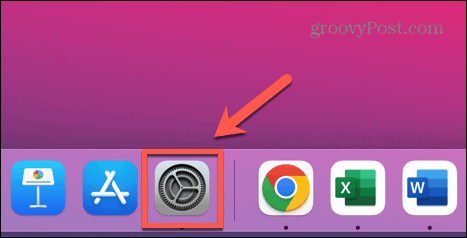
- Alternativno, kliknite na Jabuka Jelovnik.
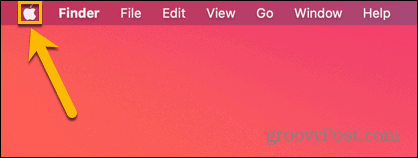
- Izaberi Postavke sustava.
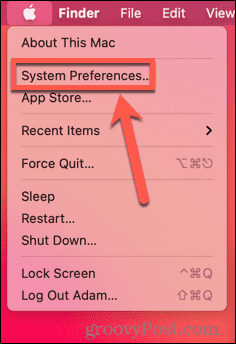
- Klik Općenito.
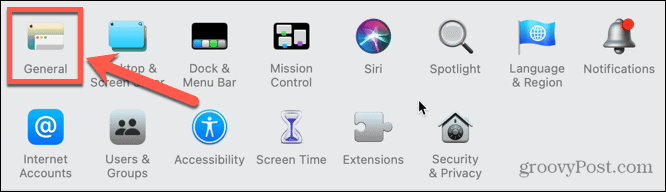
- Za Izgled, Izaberi Svjetlo.
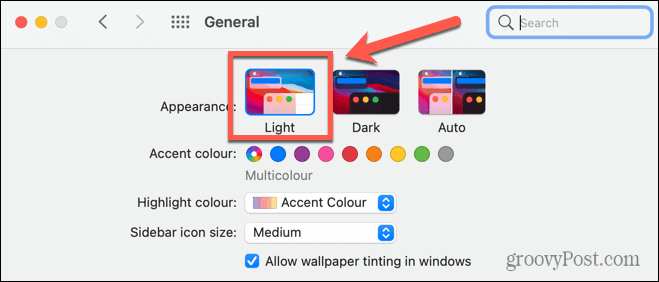
Kako isključiti Dark Mode na Androidu
Device Default također radi i za pametne telefone. Ako je vaš Android telefon postavljen na tamni način rada, Google će se pojaviti u tamnom načinu rada. Ako isključite tamni način rada, Google će se vratiti na svijetli način rada.
Da biste isključili tamni način rada na Androidu:
- Otvoren postavke.
- Izaberi Prikaz.
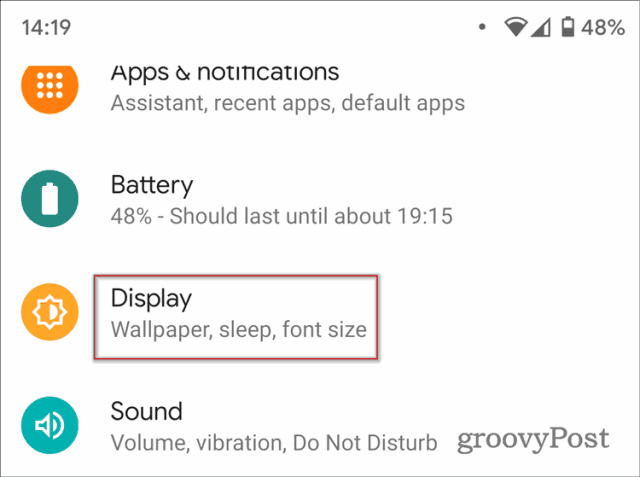
- Prebacivanje Tamna tema do Isključeno.
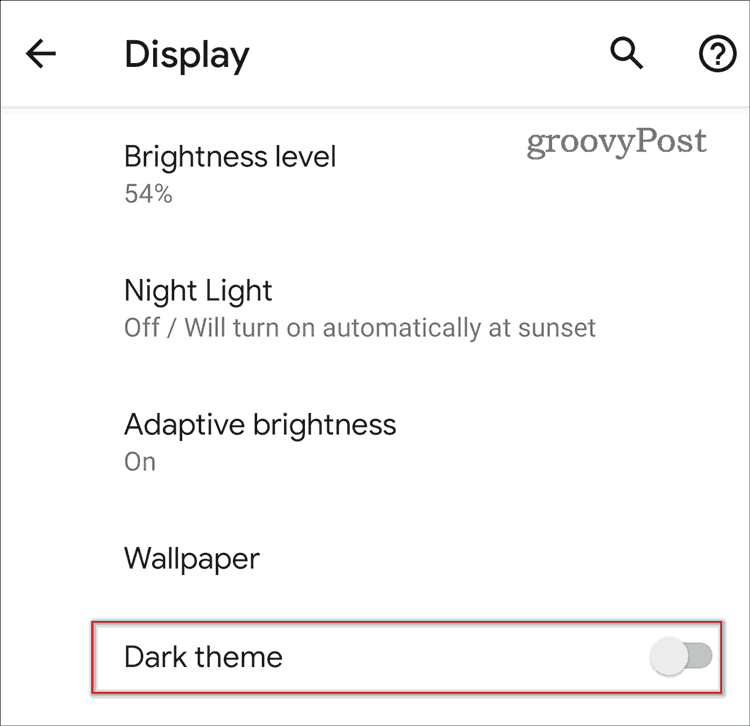
Kako isključiti Dark Mode na iOS-u
Također možete omogućiti ili onemogućiti tamni način rada na iOS uređajima. Ako je Google postavljen na zadane postavke uređaja, isključivanje tamnog načina rada također će isključiti tamni način rada za Google.
Da biste isključili tamni način rada na iOS-u:
- Otvori postavke aplikacija
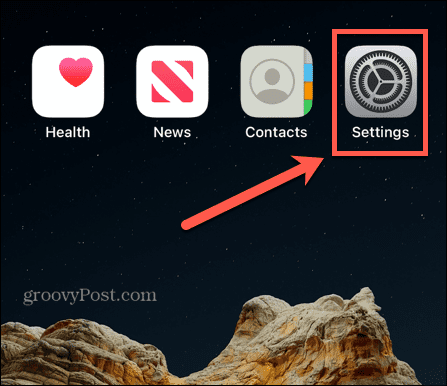
- Izaberi Zaslon i svjetlina.
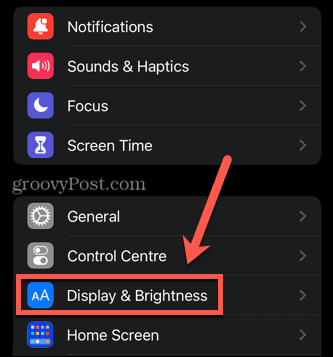
- Pod, ispod Izgled, Izaberi Svjetlo.
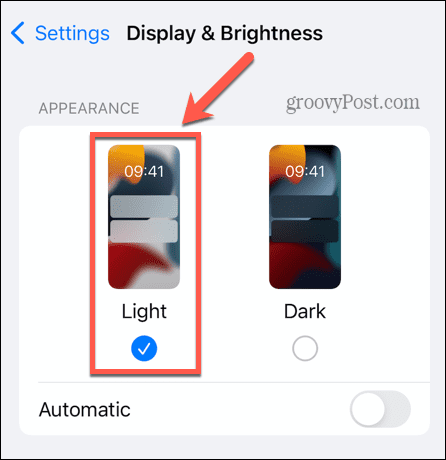
Preuzmite kontrolu nad svojim Google iskustvom
Ako naučite kako isključiti Dark Mode na Googleu, možete preuzeti kontrolu nad svojim iskustvom na Googleu. Postoji mnogo drugih koraka koje možete poduzeti kako biste osigurali najbolje moguće iskustvo.
Na primjer, možete automatski otvori sve rezultate Google pretraživanja u novoj kartici tako da ne morate neprestano udarati natrag da biste se vratili na popis rezultata. Možeš učiniti da se pojavi znanstveni kalkulator na vašoj stranici pretraživanja. A ako ste zabrinuti koliko podataka Google ima o vama, možete pokušati upotrijebiti neke Googleove alternative koje ne narušavaju vašu privatnost.
Kako pronaći ključ proizvoda za Windows 11
Ako trebate prenijeti ključ proizvoda za Windows 11 ili vam je samo potreban za čistu instalaciju OS-a,...
Kako očistiti Google Chrome predmemoriju, kolačiće i povijest pregledavanja
Chrome izvrsno pohranjuje vašu povijest pregledavanja, predmemoriju i kolačiće za optimizaciju rada vašeg preglednika na mreži. Njen način...
Usklađivanje cijena u trgovini: Kako doći do online cijena dok kupujete u trgovini
Kupnja u trgovini ne znači da morate platiti više cijene. Zahvaljujući jamstvu usklađenosti cijena, možete ostvariti online popuste dok kupujete u...